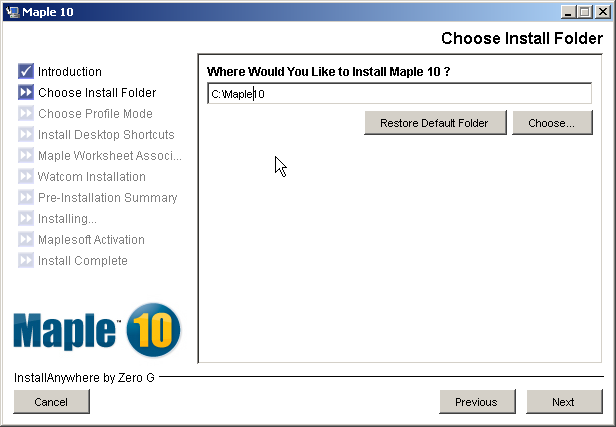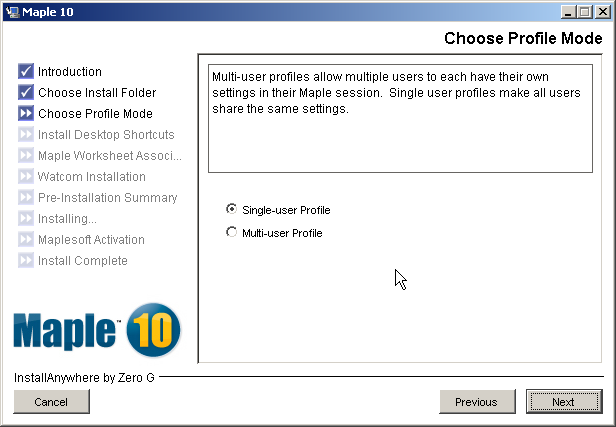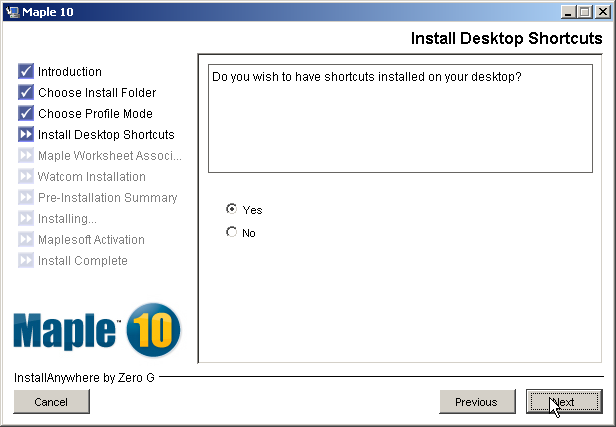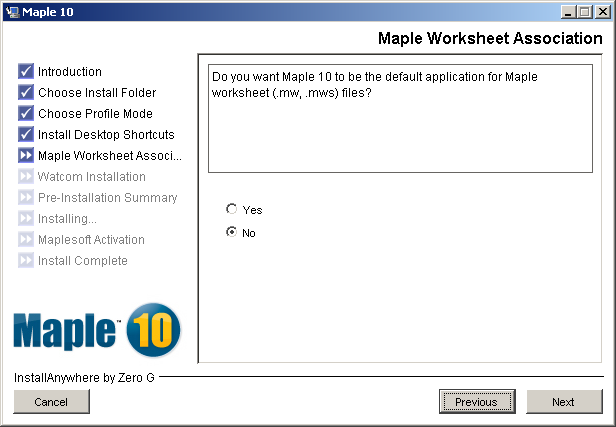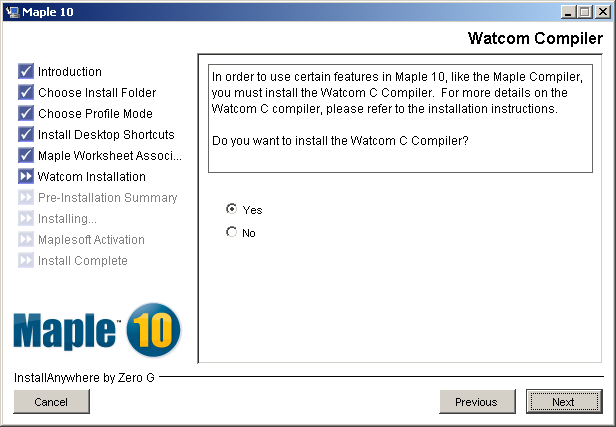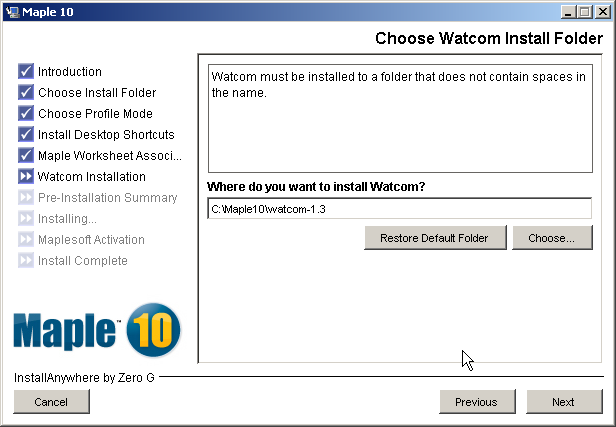Po velmi krátkém úvodu, co je matematický systém Maple, se nyní podíváme na jeho instalaci v systému Windows. Někomu se může zdát, že tento článek není na místě, že jde pouze a jen o "odklikání" instalátoru, ale nevhodně zvolená instalace může být časem překážkou v plném využití systému Maple.
Instalace systému Maple, ostatně jako jakéhokoliv softwaru, je zásadní pro jeho bodoucí použití. V následujícím článku projdeme instalaci systému krok za krokem, abychom se později vyhnuli případným problémům, a tedy nutnosti reinstalace.
Systém Maple je pro Českou a Slovenskou republiku distribuován společností CS1. (www.maplesoft.cz [ http://www.maplesoft.cz ]). Instalace systému má zpravidla cca 150 MB a originální CD samozřejmě obsahuje autorun pro snazší spuštění instalátoru.
Tento článek se zabývá instalací systému Maple v aktuální dostupné verzi Maple 10.05.
Postup při instalaci rozdělíme do několika přehledných kroků:
Instalace systému Maple
- Po vložení CD do mechaniky se pomocí autorunu spustí instalátor systému Maple 10. V případě, že se instalace z nějakého nepochopitelného důvodu nespustí, přejděte k souboru
..\Windows\Disk1\InstData\VM\InstallMaple10.exe a spusťte instalaci ručně. - Instalujte Maple 10 do adresáře, který neobsahuje mezery (doporučení) např. C:\Maple10
- Dále při instalaci zvolte:
- Dále postupujte podle instrukcí až do chvíle Aktivace.
- Aktivace vyžaduje připojení k Internetu. V případě, že počítač připojen není, obraťte se prosím na distributora systému CS1. [ http://www.maplesoft.cz ], který vám umožní aktivaci offline.
Při aktivaci je nutné vyplnit nějaké osobní údaje a výrobci se zasílá číslo vašeho disku, které je klíčem k vygenerování potřebné licence.
V případě, že užíváte firewall, je třeba povolit přístup do sítě z instalačního programu.
- Po úspěšné aktivaci prosím restartujte počítač.
Nyní jste nainstalovali systém Maple 10.00. Tento systém je převratným systémem ve své podstatě, ale je zřejmé, že se nějaká vylepšení vždy objeví. Výrobce intenzivně pracuje na vylepšení systému, a proto je doporučeno nainstalalovat poslední dostupný upgrade.
Poslední upgrade je pro každého uživatele systému Maple jiný, protože při zakoupení originálního CD již může jeho instalace poslední dostupný upgrade obsahovat.
Instalace upgradů
Nyní je nainstalován systém Maple 10. Na stránce výrobce [ http://www.maplesoft.com/support/downloads/index.aspx ], popř. distributora si prosím stáhněte aktuální dostupný upgrade systému Maple.
- Proveďte update.
- Prosím restartujte počítač.
Na ploše systému Windows se objeví tři ikony systému Maple. Jde o Maple 10 (červená), Classic Worksheet Maple 10 (žlutá) a o Maple Calculator. Spusťte Maple 10 a systém by se měl bez problémů rozběhnout.
Důležitá nastavení
Nyní přistupme k nastavením, které vám mohou zcela zásadním způsobem ulehčit práci.
- V systému Windows XP (při aktivním firewallu) je potřeba povolit (odblokovat) přístup k serveru maple (měli byste být operačním systémem k odblokování vyzváni).
- Změňte registraci typu souborů. Z nabídky START zvolte:
Start\Programy\Maple 10\tools\ zvolte nástroj Worksheet File Association Selector
Objeví se dialogové okno s přepínači, ve kterém zvolte- MW association – Maple 10
- MWS association – Classic Worksheet Maple 10
- Stiskněte OK.
Pokud systém Maple nainstalujete podle těchto pokynů, nenastanou v jeho užívání ani v jeho upgradu žádné problémy.
Při dodržení výše uvedeného postupu se jakékoliv další toolboxy, el. knihy a mnohé rozličné doplňky systému Maple nainstalují do vámi zvoleného adresáře. Doporučuji je instalovat do adresáře Maple a ne jinam. Předejdete tím mnoha problémům.
Případné dotazy k instalaci systému Maple, popř. jeho doplňků lze směřovat na dsitributora systému Maple pro ČR a SR prostřednictvím jeho webových stránek.